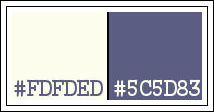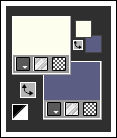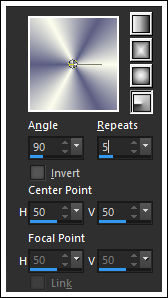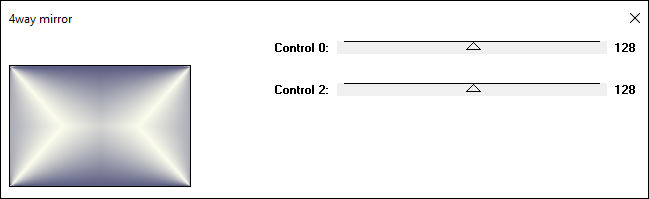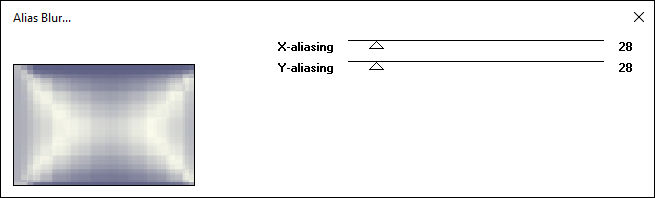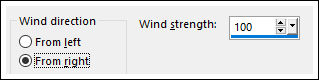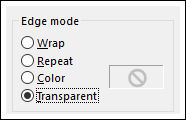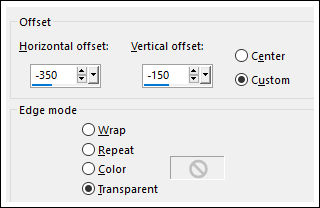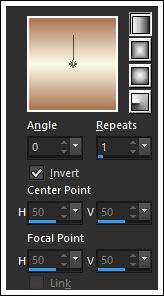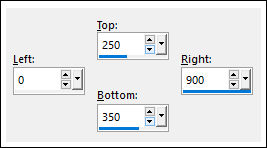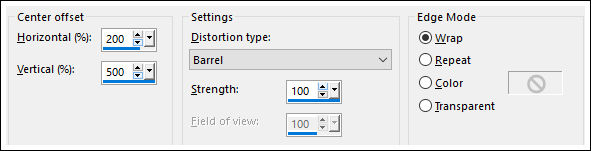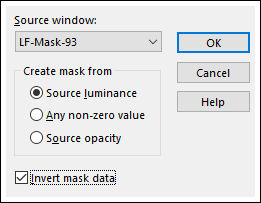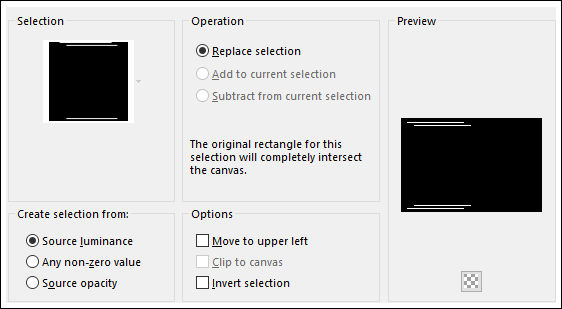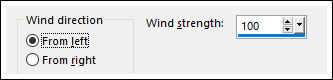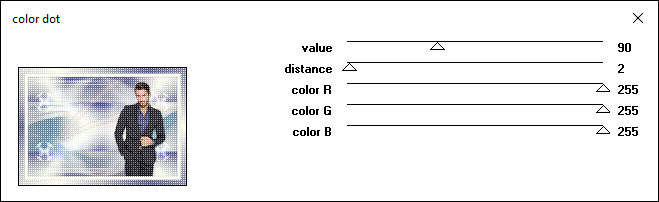ENZO
Tutorial de ©Alenza, original, AQUI.
Tutorial traduzido no PSP X9, mas pode ser feito com outras versões.
Material Necessário:
Tube de LB Tubes
mask de Linda
Demais materiais de Alenza
Plugins Utilizados:
Scribe / 4Way mirrorFilter Factory Gallery H / Alias Blur
Penta.com / color dot
Preparação:Abra o tube no PSP, duplique e feche o original. Remova a assinatura (apenas) da cópia.
Paleta de Cores:
1) Abra uma nova imagem transparente de 900/600 pixels2) Primeiro Plano cor Clara #fdfded / Segundo Plano cor escura #5c5d83
3) Gradiente <<Radial>>
Preencha a imagem transparente com o Gradiente
4) Effects / Plugins / Scribe / 4Way mirror.
5) Effects / Plugins / Filter Factory Gallery H / Alias Blur.
6) Effects / Edge Effects / Enhance
7) Layers / Duplicate
Image / Resize / 50 %... Resize All Layers ... Desmarcado
Effects / Image Effects / Seamless Tiling
8) Effects / Distortion Effects / Wind
9) Effects / Edge Effects / Enhance.
10) Layers / DuplicateEffects / Geometric Effects / Circle
11) Nomeie essa layer <<Circle>>
Layers / Duplicate
Image / Resize / 20 %... Resize All Layers ... Desmarcado
12) Effects / Image Effects / Offset:
12) Layers / Duplicate
Image / Mirror / Mirror Vertical
Layers / Merge / Merge Down
13) Layers / Duplicate
Image / Mirror / Mirror Horizontal
Layers / Merge / Merge Down
Blend Mode / Overlay
14) Ative a Layer <<Circle>>
Blend Mode / Hard Light
Opacidade / 57
15) Segundo Plano cor #ab7351
16) Gradiente <<Linear>> Configurado como segue:
17) Layers / New Raster Layer
Selection Tool(S) / Custom Selection
18) Preencha com o Gradiente
Selections / Select None
Effects / Distortion Effects / Lens Distortion
19) Effects / Image Effects / Offset
20) Opacidade / 20
21) Ative a Mask << LF-Mask-93>> Minimize
Ative a Layer do Fundo <<Raster 1>>
Layers / New Raster Layer
Preencha com a cor do Segundo Plano #ab7351.
Layers / New Mask Layer / From Image:
22) Layers / Merge / Merge Group
Blend Mode / Exclusion.
23) Ative a Layer <<Circle>>Effects / Distortion Effects / Wind
24) Maximize o tube <<2252 - aaron diaz - LB TUBES>>
Image / Resize / 85 %... Resize All Layers .. Marcado
Copie e Cole como nova layer
Mova para à Direita
Layers / Arrange / bring to top
Effects / 3D Effects / Drop Shadow: 2 / 2 / 50 / 10 / #000000
25) Layers / New Raster Layer
Selections / Load Save selection / Load selection From Disk: alenza_select346
Mude a cor do Primeiro Plano para #fcfded
Preencha a seleção com a cor do Primeiro Plano
Selections / Select None
Effects / Distortion effects / Wind
26) Blend Mode / Overlay
27) Adicione seu nome e uma sombra
28) Image / Add Bordes / Symmetric Marcado / 1 pixel cor #5b5d83
Image / Add Bordes / Symmetric Marcado / 20 pixels cor #fcfded
Image / Add Bordes / Symmetric Marcado / 1 pixel cor #5b5d83
Image / Add Bordes / Symmetric Marcado / 30 pixels cor #fcfded
Ative a <<Varinha Mágica>> Selecione a borda de 30 pixels
Preencha com o Gradiente <<Radial >> do início.
Effects / Plugins / Penta.com / Color Dot / Default
29) Effects / 3D Effects / Drop Shadow: 2 / 2 / 50 / 10 / #000000
Effects / 3D Effects / Drop Shadow: -2 / -2 / 50 / 10 / #000000.
Selections / Select None
30) Adicione a sua marca d'água
Salve como jpeg.
Versão com tube de Azalee:
©Tutorial Traduzido por Estela Fonseca 05/03/2018.
Obrigada Alenza por me permitir traduzir seu trabalho.